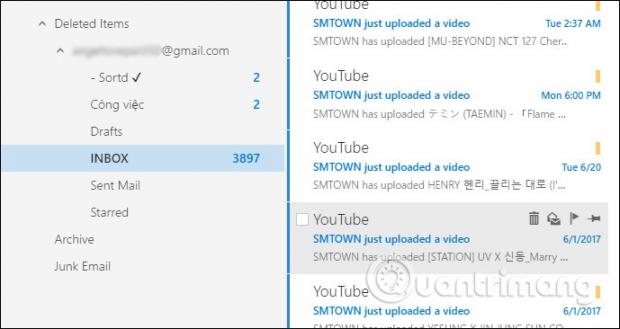Các dịch vụ webmail ngày nay phát triển và phong phú hơn ngoài Gmail, giúp người dùng có thêm nhiều lựa chọn cho việc gửi email. Chẳng như Outlook.com dịch vụ webmail của Microsoft với nhiều tính năng như khả năng tích hợp các mạng xã hội Facebook, Twitter, LinkedIn, các dịch vụ lưu trữ như SkyDrive hỗ trợ người dùng nhiều hơn trong qua trình sử dụng. Nếu như bạn đang sử dụng Gmail nhưng muốn chuyển sang sử dụng Outlook.com, và muốn chuyển toàn bộ emai từ Gmail sang Outlook.com thì có thể tham khảo bài viết dưới đây.
Bước 1:
Trước hết, người dùng đăng nhập tài khoản Outlook.com theo link bên dưới.
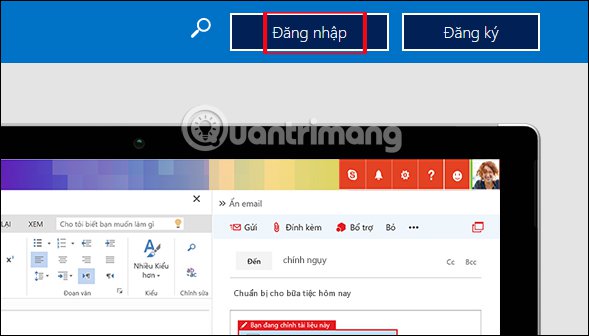 Bước 2:
Bước 2:
Sau khi nhập tài khoản Outlook thành công, trong giao diện trang chủ nhấp chuột vào biểu tượng bánh răng cưa, ở tùy chọn bên phải trên cùng màn hình, rồi chọn Options.
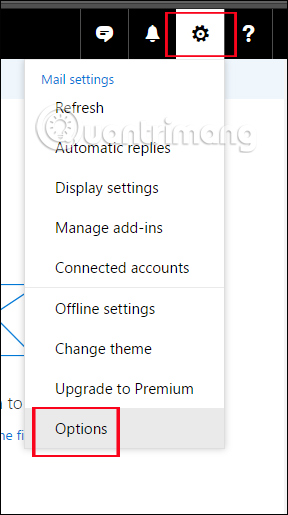 Bước 3:
Bước 3:
Chuyển sang danh sách các tùy chọn cài đặt trên Outlook, chúng ta nhấn vào Mail > Accounts > Connected accounts.
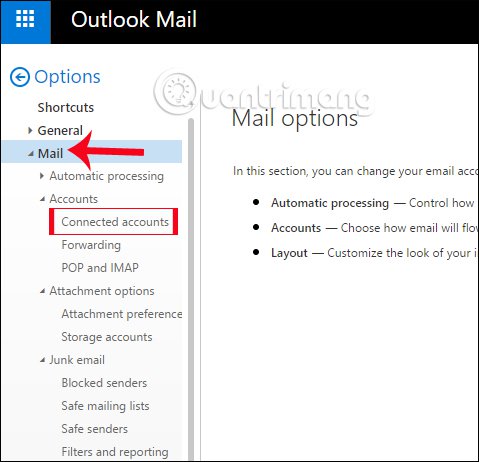 Bước 4:
Bước 4:
Xuất hiện giao diện Connected accounts. Tại đây bạn nhấp chuột vào tài khoản Gmail.
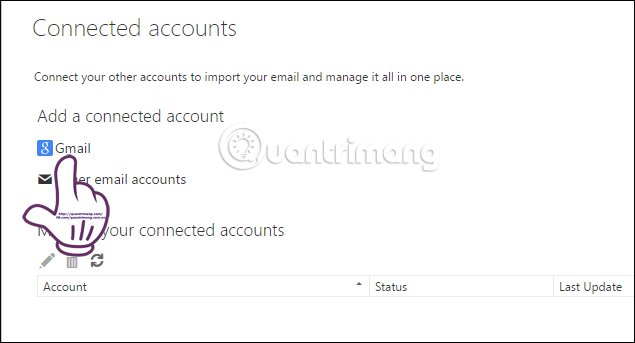 Bước 5:
Bước 5:
Chuyển sang giao diện Connect your Google account, click chuột vào OK để tiến hành liên kết với tài khoản Google.
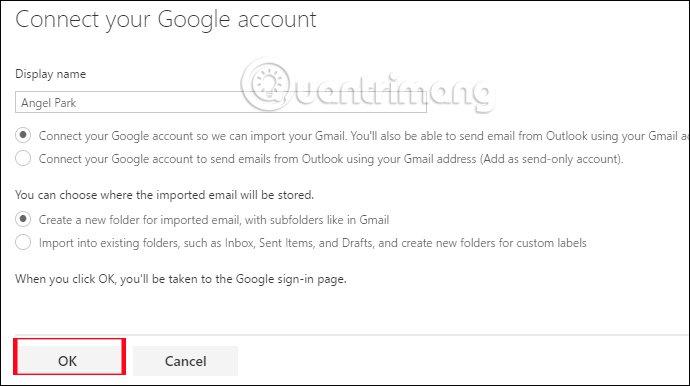 Bước 6:
Bước 6:
Xuất hiện giao diện Google để người dùng nhập địa chỉ Gmail muốn đồng bộ với tài khoản Outlook.com.
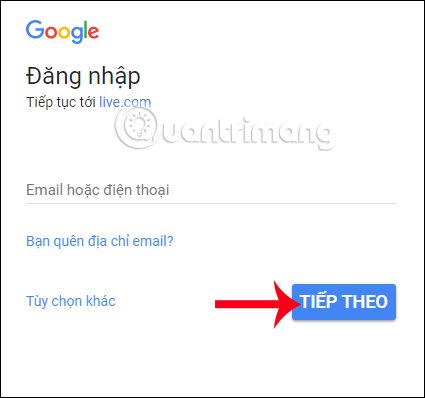
Sau đó, Microsoft sẽ yêu cầu người dùng đồng ý với một số những quyền truy cập vào Gmail của Outlook.com, nhấn Cho phép ở bên dưới.
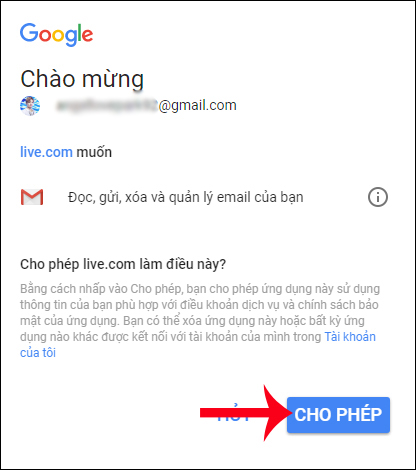 Bước 7:
Bước 7:
Ngay sau đó chúng ta sẽ nhận được thông báo trên Outlook.com cho việc kết nối với tài khoản Gmail đã thành công. Nhấn OK để quay trở lại giao diện Add a connected account.
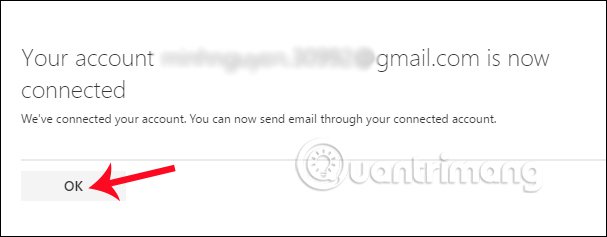
Tiếp đến sẽ tiến hành quá trình đồng bộ email Gmail trên Outlook.com. Tùy vào dung lượng email có trên tài khoản Gmail, cũng như tốc độ đường truyền Internet mà quá trình này hoàn thành nhanh hoặc chậm.
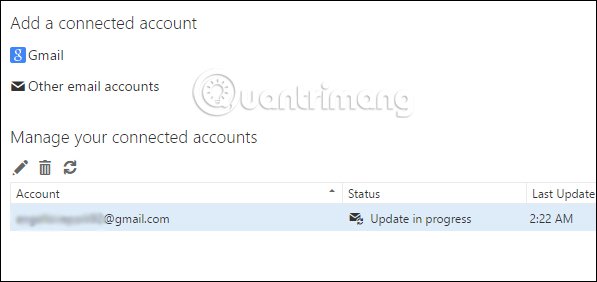
Khi quay trở lại giao diện của Outlook.com, chúng ta sẽ nhìn thấy mục Categories là địa chỉ Gmail đã được đồng bộ. Nếu click chuột vào địa chỉ email này, bạn sẽ thấy toàn bộ email được gửi đến, cũng như email được gửi đi từ địa chỉ Gmail này.
Với một vài thao tác đơn giản, chúng ta đã có thể đồng bộ, chuyển toàn bộ email có trên tài khoản Gmail sang Outlook.com. Bên cạnh đó, người dùng sẽ có thêm một số những tùy chỉnh như xóa thư, đọc thư Gmail ngay trên giao diện của Outlook.com. Chúc các bạn thực hiện thành công!
Bước 1:
Trước hết, người dùng đăng nhập tài khoản Outlook.com theo link bên dưới.
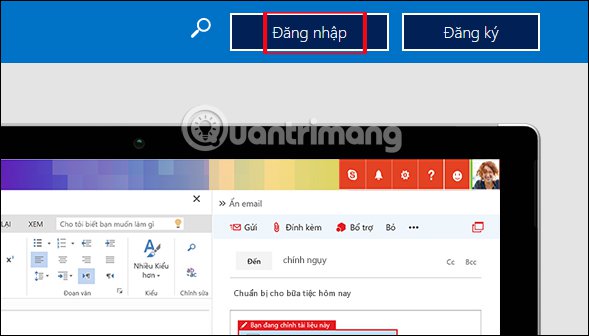
Sau khi nhập tài khoản Outlook thành công, trong giao diện trang chủ nhấp chuột vào biểu tượng bánh răng cưa, ở tùy chọn bên phải trên cùng màn hình, rồi chọn Options.
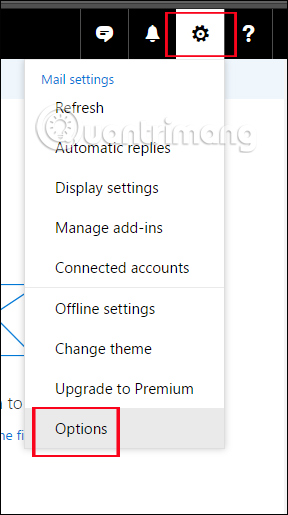
Chuyển sang danh sách các tùy chọn cài đặt trên Outlook, chúng ta nhấn vào Mail > Accounts > Connected accounts.
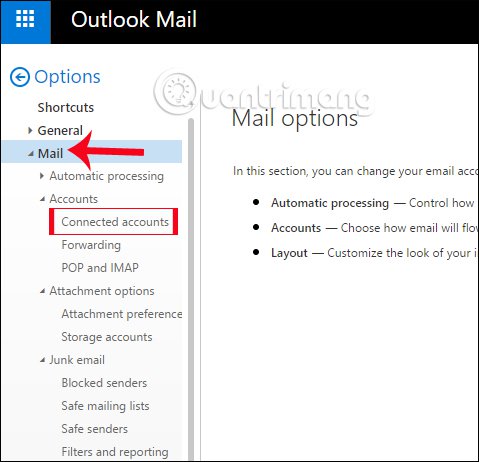
Xuất hiện giao diện Connected accounts. Tại đây bạn nhấp chuột vào tài khoản Gmail.
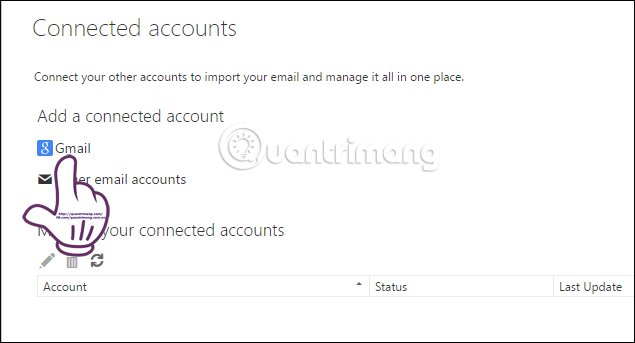
Chuyển sang giao diện Connect your Google account, click chuột vào OK để tiến hành liên kết với tài khoản Google.
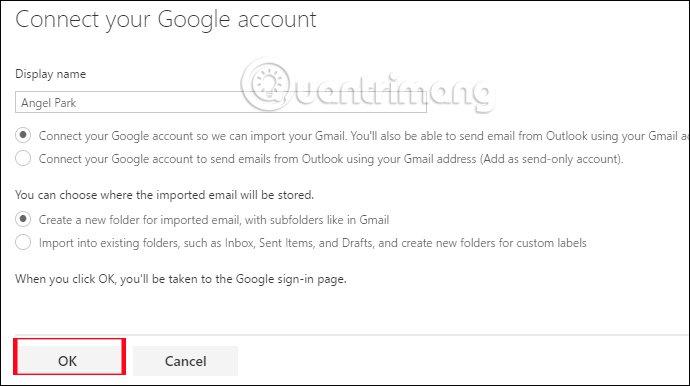
Xuất hiện giao diện Google để người dùng nhập địa chỉ Gmail muốn đồng bộ với tài khoản Outlook.com.
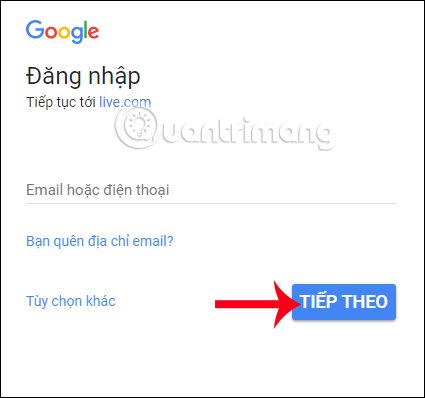
Sau đó, Microsoft sẽ yêu cầu người dùng đồng ý với một số những quyền truy cập vào Gmail của Outlook.com, nhấn Cho phép ở bên dưới.
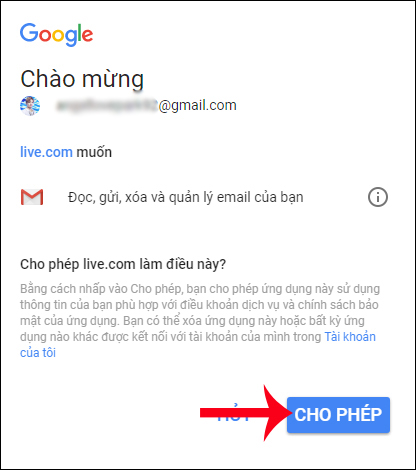
Ngay sau đó chúng ta sẽ nhận được thông báo trên Outlook.com cho việc kết nối với tài khoản Gmail đã thành công. Nhấn OK để quay trở lại giao diện Add a connected account.
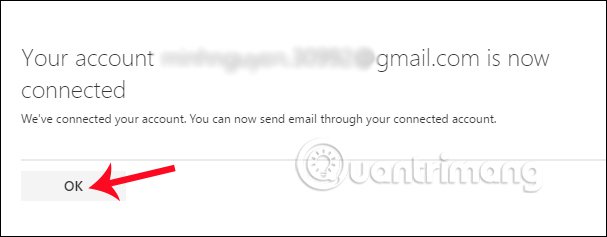
Tiếp đến sẽ tiến hành quá trình đồng bộ email Gmail trên Outlook.com. Tùy vào dung lượng email có trên tài khoản Gmail, cũng như tốc độ đường truyền Internet mà quá trình này hoàn thành nhanh hoặc chậm.
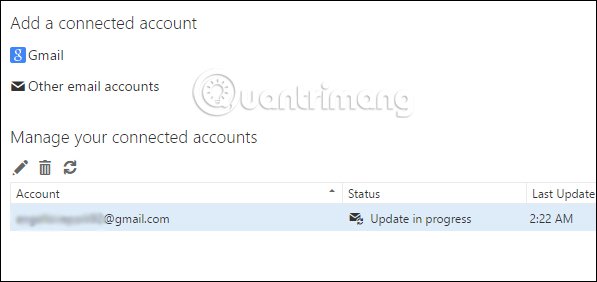
Khi quay trở lại giao diện của Outlook.com, chúng ta sẽ nhìn thấy mục Categories là địa chỉ Gmail đã được đồng bộ. Nếu click chuột vào địa chỉ email này, bạn sẽ thấy toàn bộ email được gửi đến, cũng như email được gửi đi từ địa chỉ Gmail này.
Với một vài thao tác đơn giản, chúng ta đã có thể đồng bộ, chuyển toàn bộ email có trên tài khoản Gmail sang Outlook.com. Bên cạnh đó, người dùng sẽ có thêm một số những tùy chỉnh như xóa thư, đọc thư Gmail ngay trên giao diện của Outlook.com. Chúc các bạn thực hiện thành công!